Rychlý start: Vytvoření a konfigurace směrovacího serveru pomocí Azure Portal
Tento článek vám pomůže nakonfigurovat Směrovací server Azure na partnerský vztah se síťovým virtuálním zařízením ve vaší virtuální síti pomocí Azure Portal. Azure Route Server se naučí trasy ze síťového virtuálního zařízení a naprogramuje je na virtuálních počítačích ve virtuální síti. Azure Route Server bude také inzerovat trasy virtuální sítě do síťového virtuálního zařízení. Další informace najdete v tématu Azure Route Server.

Důležité
Směrovací servery Azure vytvořené před 1. listopadem 2021, které nemají přidruženou veřejnou IP adresu, se nasazují s nabídkou Public Preview . Nabídka verze Public Preview se nevztahuje na smlouvu SLA a podporu obecné dostupnosti. Pokud chcete nasadit Azure Route Server s nabídkou obecné dostupnosti a získat smlouvu SLA a podporu pro obecnou dostupnost, odstraňte směrovací server a vytvořte ho znovu.
Požadavky
- Účet Azure s aktivním předplatným. Vytvořte si zdarma účet.
- Projděte si limity služby pro Azure Route Server.
Vytvoření směrovacího serveru
Přihlaste se ke svému účtu Azure a vyberte své předplatné.
V prohlížeči přejděte na web Azure Portal a přihlaste se pomocí svého účtu Azure.
Vytvoření směrovacího serveru
Přihlaste se k Azure Portal, vyhledejte a vyberte Směrovací server.
Vyberte + Vytvořit nový směrovací server.
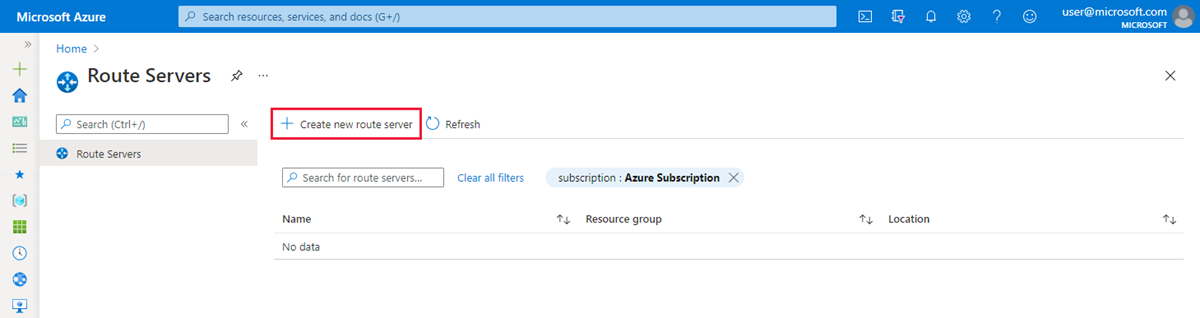
Na stránce Vytvořit směrovací server zadejte nebo vyberte požadované informace.
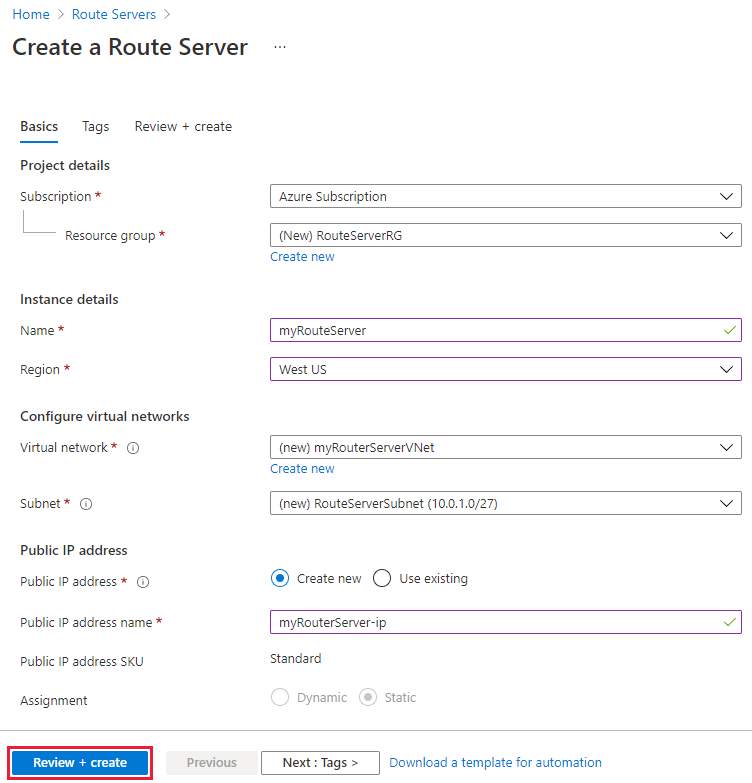
Nastavení Hodnota Předplatné Vyberte předplatné Azure, které chcete použít k nasazení směrovacího serveru. Skupina prostředků Vyberte skupinu prostředků, ve které chcete vytvořit směrovací server. Pokud nemáte existující skupinu prostředků, můžete vytvořit novou. Name Zadejte název směrovacího serveru. Oblast Vyberte oblast, ve které se vytvoří směrovací server. Vyberte stejnou oblast jako virtuální síť, kterou jste vytvořili dříve, aby se virtuální síť zobrazila v rozevíracím seznamu. Virtual Network Vyberte virtuální síť, ve které se má vytvořit směrovací server. Můžete vytvořit novou virtuální síť nebo použít existující virtuální síť. Pokud používáte existující virtuální síť, ujistěte se, že má stávající virtuální síť dostatek místa pro podsíť minimálně /27, aby vyhovovala požadavkům na podsíť směrovacího serveru. Pokud se vaše virtuální síť v rozevíracím seznamu nezobrazuje, ujistěte se, že jste vybrali správnou skupinu prostředků nebo oblast. Podsíť Jakmile vytvoříte nebo vyberete virtuální síť, zobrazí se pole podsítě. Tato podsíť je vyhrazená pouze pro směrovací server. Vyberte Spravovat konfiguraci podsítě a vytvořte podsíť směrovacího serveru Azure. Vyberte + Podsíť a vytvořte podsíť podle následujících pokynů:
– Podsíť musí mít název RouteServerSubnet.
– Podsíť musí být minimálně /27 nebo větší.Veřejná IP adresa Vytvořte nový nebo vyberte existující prostředek veřejné IP adresy úrovně Standard, který chcete přiřadit ke směrovacímu serveru. K zajištění připojení k back-endové službě, která spravuje konfiguraci směrovacího serveru, se vyžaduje veřejná IP adresa. Vyberte Zkontrolovat a vytvořit, zkontrolujte souhrn a pak vyberte Vytvořit.
Poznámka
Nasazení směrovacího serveru bude trvat asi 20 minut.
Nastavení partnerského vztahu se síťovým virtuálním zařízením
Tato část vám pomůže nakonfigurovat partnerský vztah protokolu BGP s vaším síťovým virtuálním zařízením.
V Azure Portal přejděte na Směrovací server a vyberte směrovací server, který chcete nakonfigurovat.
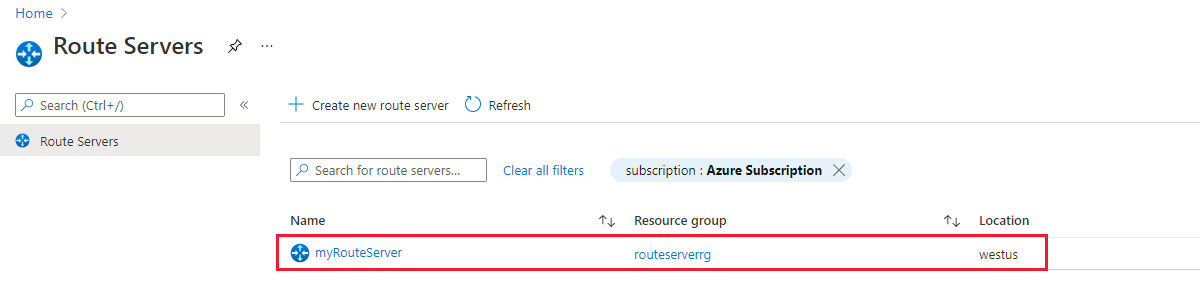
V části Nastavení v levém navigačním panelu vyberte Partnerský vztah. Pak vyberte + Přidat a přidejte nový partner.
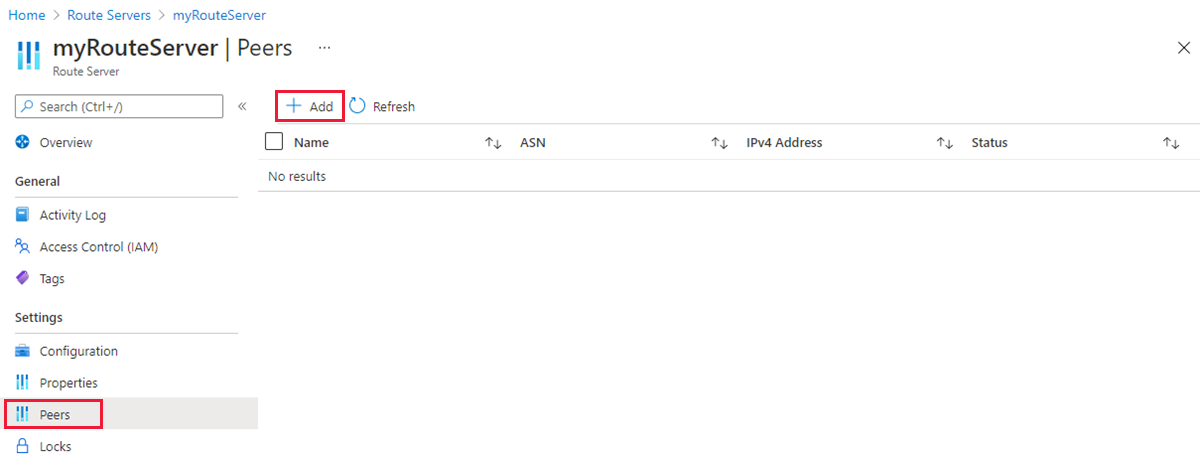
Zadejte následující informace o partnerském vztahu síťového virtuálního zařízení.
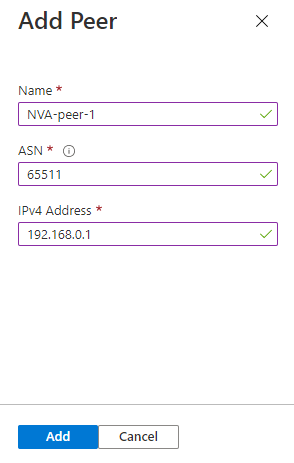
Nastavení Hodnota Název Zadejte název partnerského vztahu mezi směrovacím serverem a síťovým virtuálním zařízením. ASN Zadejte číslo autonomních systémů (ASN) vašeho síťového virtuálního zařízení. IPv4 adresa Zadejte IP adresu síťového virtuálního zařízení, se kterým bude směrovací server komunikovat za účelem vytvoření protokolu BGP. Vyberte Přidat a přidejte tohoto partnera.
Dokončete konfiguraci síťového virtuálního zařízení.
K dokončení konfigurace vašeho síťového virtuálního zařízení k navázání relace protokolu BGP budete potřebovat IP adresy partnerského partnerského serveru Azure Route Server a ASN. Tyto informace získáte na stránce přehledu na směrovacím serveru.
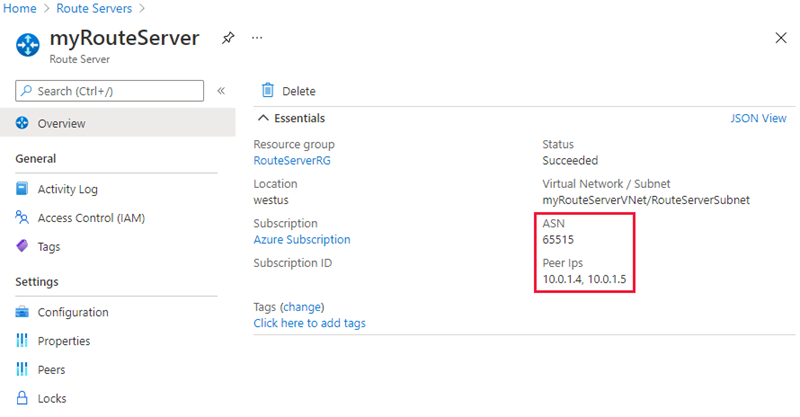
Důležité
Doporučujeme vytvořit partnerský vztah každého síťového virtuálního zařízení s oběma instancemi směrovacího serveru, abyste zajistili inzerování tras virtuální sítě přes připojení síťového virtuálního zařízení a dosažení vysoké dostupnosti.
Konfigurace výměny tras
Pokud máte bránu virtuální sítě (ExpressRoute nebo VPN) ve stejné virtuální síti, můžete povolit výměnu tras mezi bránou a směrovacím serverem.
Důležité
Brána Azure VPN Gateway musí být nakonfigurovaná v režimu aktivní-aktivní a musí mít ASN nastavenou na 65515.
Upozornění
Při vytváření nebo odstraňování směrovacího serveru ve virtuální síti, která obsahuje bránu virtuální sítě (ExpressRoute nebo VPN), očekávejte výpadek až do dokončení operace. Pokud máte okruh ExpressRoute připojený k virtuální síti, ve které vytváříte nebo odstraňujete směrovací server, výpadek neovlivní okruh ExpressRoute ani jeho připojení k jiným virtuálním sítím.
Přejděte na směrovací server, který chcete nakonfigurovat.
V části Nastavení v levém navigačním panelu vyberte Konfigurace.
Vyberte Povolit pro nastavení Větev-to-Branch a pak vyberte Uložit.
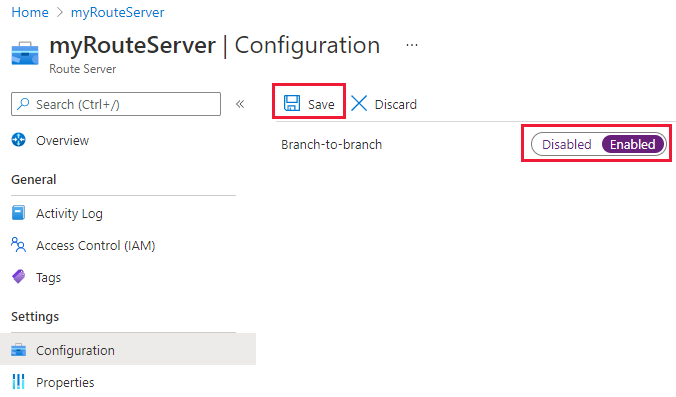
Vyčištění prostředků
Pokud už Azure Route Server nepotřebujete , vyberte odstranit na stránce přehledu a zrušte zřízení směrovacího serveru.

Další kroky
Po vytvoření směrovacího serveru Azure se dál seznamte s tím, jak Azure Route Server komunikuje se službami ExpressRoute a VPN Gateway: